
Inhoudsopgave:
- Auteur John Day [email protected].
- Public 2024-01-30 11:18.
- Laatst gewijzigd 2025-01-23 15:01.

In de Instructable van vandaag laat ik je zien hoe je een eenvoudige maar nuttige weegmachine kunt bouwen. Het is zeer gevoelig en nauwkeurig tot 3 gram. Het maximale gewicht dat het kan meten is 20 kg, maar ik zal u ook laten zien hoe u er moeiteloos een kunt bouwen die tot 150 kg kan meten.
Stap 1: Bekijk de video
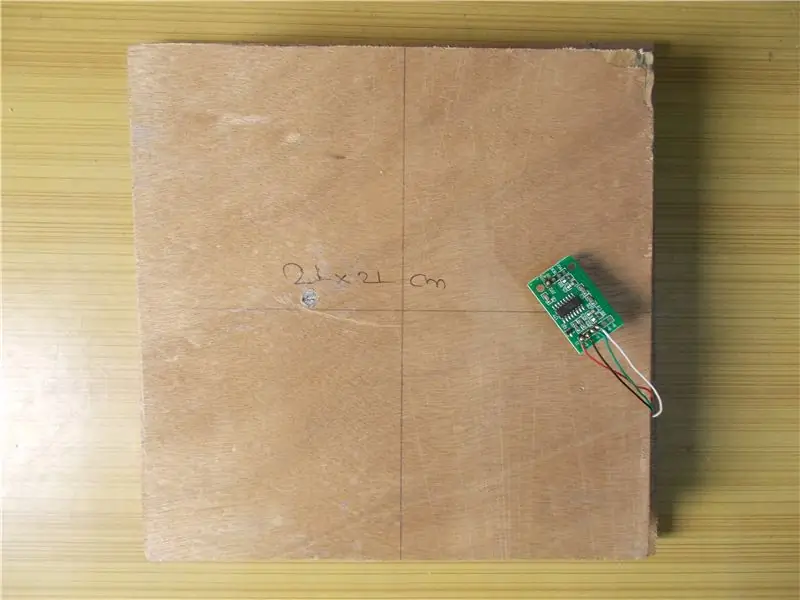

In de video's worden alle stappen gedetailleerd beschreven die nodig zijn voor het bouwen van dit project. Je kunt het bekijken als je de voorkeur geeft aan beelden, maar als je de voorkeur geeft aan tekst, doorloop je de volgende stappen.
Raadpleeg ook dezelfde video als u het project in actie wilt zien.
Stap 2: Verkrijg de onderdelen
Load Cell met ADC:INDIA - https://amzn.to/2HQOpy0US - https://amzn.to/2rj2vlmUK -
TM1637-module: INDIA - https://amzn.to/2rish8CUS -
VK -
Arduino Pro Mini:INDIA - https://amzn.to/2FAOfxMUS - https://amzn.to/2FAOfxMUK -
Stap 3: Bereid de basis voor


Ik heb een multiplex van 8 mm en 12 mm dik. Op het 8 mm multiplex heb ik een vierkant van 24x24 cm en een ander vierkant van 21x21 cm gemarkeerd en daarna met een decoupeerzaag gesneden. Op de weegcel vindt u de pijl die de richting aangeeft waarin kracht moet worden uitgeoefend. Met dat in gedachten heb ik de montagegaten op de grotere multiplexplaat gemarkeerd. De schroeven in mijn load cell zijn niet identiek, de ene is M5 en de andere is M4. Ik heb de gaten geboord met een passende boor. Je kunt zien dat ik het midden van de plaat met potlood heb gemarkeerd voor nauwkeurigheid. Ik hield de kleinere plaat bovenop de grotere plaat zodat deze in het midden ervan staat, met gelijke ruimte op alle vier de hoeken, daarna draaide ik hem om en maakte het vereiste M4-gat op de kleinere plaat met behulp van het gat op de bodemplaat als gids. Daarna heb ik M5-moeren en -bouten op de bodemplaat vastgedraaid en het ene uiteinde van de weegcel eraan vastgemaakt. De beste manier is om montageafstandhouders te gebruiken, maar ik kon ze niet bij mij in de buurt vinden, dus deed ik het op die manier. Met dezelfde methode bevestigde ik de bovenplaat aan een ander uiteinde van de load cell en draai deze vast met een schroevendraaier en een tang.
Deze stap is belangrijk omdat alle stress alleen door de loadcel moet worden ervaren als we het gewicht correct willen meten.
De platen moeten tijdens het meten perfect horizontaal worden gehouden. Om dat te bereiken heb ik deze 1 inch dikke MDF als afstandhouders gebruikt en met wat lijm op de bodem van de plaat geplakt. Ik hield wat zwaar gewicht boven het bord en liet het bakken.
Stap 4: Kalibreer de HX711
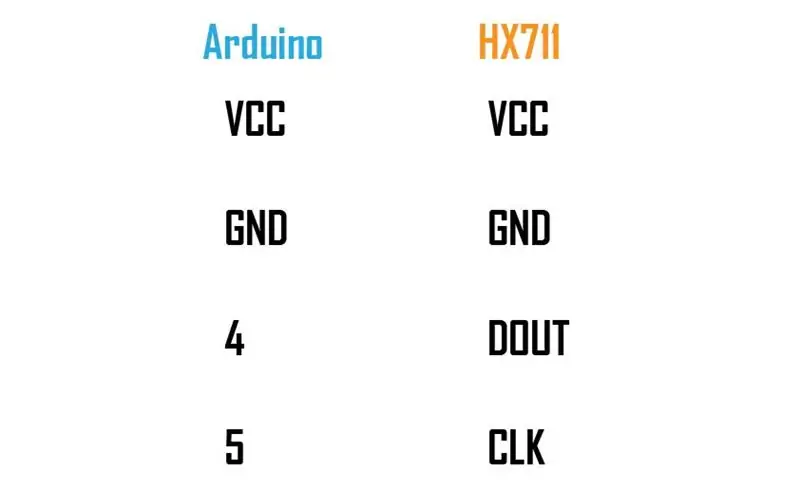
Ik heb de Load Cell op de ADC aangesloten zoals op de afbeelding.
Vervolgens heb ik de HX711-module op Arduino aangesloten (zie afbeelding) en de in deze stap bijgevoegde kalibratieschets naar de Arduino geüpload. Ik opende de seriële monitor, hield een bekend gewicht op de plaat en merkte de metingen op. Wat we hier moeten doen, is de kalibratiefactor van onze load cell bepalen die de juiste aflezingen van het gewicht op de load cell geeft. Ik gebruikte "a, s, d en f" en "z, x, c en v" om respectievelijk de kalibratiefactor te verhogen of te verlagen (lees de opmerkingen in de schets).
Toen de meetwaarde op de seriële monitor overeenkomt met het bekende gewicht van het object op de load cell, stopte ik, noteerde de kalibratiefactor en ontkoppelde alles.
Stap 5: Test het scherm
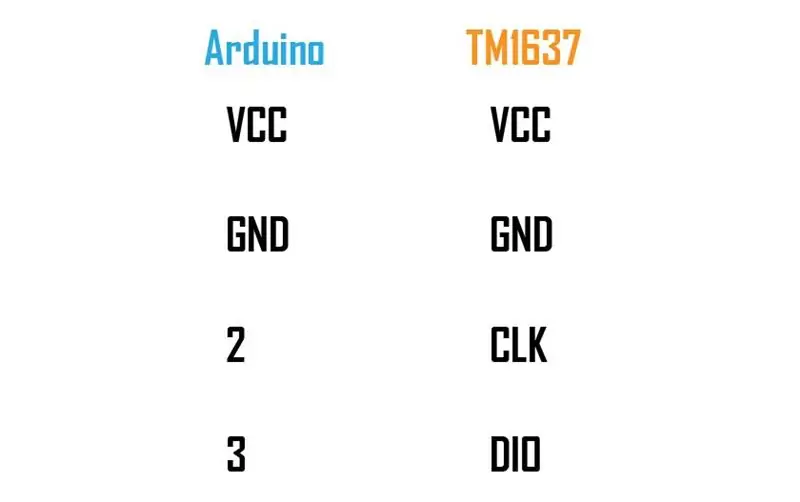
Als u uw display moet controleren, sluit u deze aan op Arduino (zie afbeelding) en uploadt u de schets die in deze stap is bijgevoegd. Het display moet tellen van 0 tot 999 en vervolgens "KLAAR" afdrukken.
Stap 6: Maak zijkanten
Ik heb de afstand tussen de bovenkant van de bodemplaat en de bovenkant van de bovenplaat gemeten en de bovenplaat verwijderd. Ik heb de lengte en breedte voor vier hoeken gemarkeerd met behulp van de gemeten afmetingen op het 12 mm multiplex en vervolgens gesneden. Ik heb de voorkant onder een hoek van 45 graden gemaakt, zodat wanneer ik het display daar plaats, het gewicht gemakkelijk kan worden afgelezen. Aan de achterkant heb ik een vierkant uitgesneden voor de barrel DC-connector.
Ik heb twee gaten geboord aan alle vier de zijkanten van de grotere plaat waar ik de zijkanten moet bevestigen die ik zojuist heb gesneden. Toen dreef ik de schroeven recht in het triplex met de zijkanten aan de onderkant om ze op hun plaats te bevestigen. Voor nu heb ik de achterkant gelaten en zal het later repareren.
Stap 7: Maak de laatste verbindingen en zet alles op zijn plaats




Ik maakte de data- en klokverbindingen van beide modules naar de Arduino. Gebruik altijd hete lijm om de verbindingen sterker te maken, anders zal de draad losraken of breken bij stress.
Om de stroom te verdelen heb ik twee koperdraden op een klein perforatiebord gesoldeerd en daar sluit ik de stroom- en aardedraden van de modules en de Arduino op aan. Terwijl ik toch bezig was, soldeerde ik ook de positieve en aarde van de DC-cilinderconnector aan de koperdraden. Upload de laatste schets naar Pro Mini voordat je verder gaat.
Ik heb de Vcc en aarde van de HX711 vanaf de bovenkant van de headers aan het verdeelbord gesoldeerd en ik heb de Vcc van de displaymodule aangesloten en geaard op de HX711 met behulp van vrouwelijke headers. Zo worden beide modules op de voeding aangesloten. Voor de Arduino heb ik een andere set vrouwelijke headers gebruikt en deze op het verdeelbord gesoldeerd.
Nadat alle verbindingen waren gemaakt, heb ik 5 volt van een adapter op het circuit aangebracht en alles werkte prima. Er zijn enkele schommelingen die kunnen worden opgemerkt. Die komen door de stroomvoorziening. Hoe schoner de voeding, hoe kleiner de schommelingen. Het was zelfs nog meer toen ik het circuit voedde met Arduino's voeding, maar het gebruik van een adapter lijkt de fluctuaties te verminderen. Zorg er dus voor dat u een schone voeding gebruikt, want het middelen van de meetwaarden of het toevoegen van een condensator helpt niet. De beste methode is om een aparte lineaire spanningsregelaar te gebruiken voor de HX711-module.
Met behulp van hete lijm heb ik alles vastgezet, rekening houdend met het feit dat ze niet in de weg zitten als de bovenplaat naar beneden komt vanwege het gewicht erop en daarna heb ik de bovenplaat op zijn plaats geschroefd om ervoor te zorgen dat de hoeken elkaar niet raken. Nadat ik was tevreden heb ik de loopconnector op zijn plaats gelijmd en ook de achterkant vastgezet met wat hete lijm. Ik had schroeven moeten gebruiken, maar dit werkt ook.
Houd echter één ding in gedachten, zorg ervoor dat er tijdens het inschakelen geen gewicht op de plaat wordt gehouden, omdat dit tot verkeerde metingen zal leiden. Zet hem eerst aan en plaats dan het gewicht dat je wilt meten
Stap 8: Klaar


Dus nu heb je een zelfgemaakte weegmachine die behoorlijk nauwkeurig is en meer dan genoeg voor hobbydoeleinden.
Als je dit project leuk vond, overweeg dan om je te abonneren op ons YouTube-kanaal.
Bedankt voor het lezen, tot ziens in de volgende Instructable.
Aanbevolen:
DIY Raspberry Pi-downloadbox: 4 stappen

DIY Raspberry Pi Downloadbox: Ben je vaak bezig met het downloaden van grote bestanden zoals films, torrents, cursussen, tv-series, etc dan ben je hier aan het juiste adres. In deze Instructable zouden we onze Raspberry Pi zero in een downloadmachine veranderen. Die elke
Versterker en luidspreker DIY: 4 stappen

Versterker en luidspreker DIY: dit is de laatste fase van het DIY-project van de versterker door luidsprekers toe te voegen aan de vorige uitgangen van de volgende instructables. *** - PC-luidsprekerversterker https://www.instructables.com/PC-Speaker-Amplifier/ geïntroduceerd in 27 december 2020- Arduino Au
Draagbare Bluetooth-luidspreker - MKBoom DIY Kit: 5 stappen (met afbeeldingen)

Draagbare Bluetooth-luidspreker | MKBoom DIY Kit: Hallo allemaal! Het is zo goed om na een lange pauze terug te zijn met weer een ander luidsprekerproject. Aangezien de meeste van mijn builds nogal wat gereedschap nodig hebben om te voltooien, besloot ik deze keer een draagbare luidspreker te bouwen met een kit die je gemakkelijk kunt kopen. Ik dacht het
DIY FPV-bril: 6 stappen

DIY FPV-bril: ooit die cooooooooooly fpv-systemen gezien die de jongens van flitetest hebben. Nou, ik was jaloers op ze omdat ze zulke geweldige dingen hadden. Ik kende het bereik van mobiele telefoons en de kracht van videogesprekken of Skype of iets dergelijks. Dus besloot ik om mijn eigen
LED LIGHT DIY voor webcam (C920): 10 stappen (met afbeeldingen)

LED LIGHT DIY voor webcam (C920): Verlichting is essentieel voor een webcamera. Deze kleine LED-ring helpt je gezichtscamera je heel goed te nemen. Je kunt een video maken zonder enig licht, behalve deze LED. Ik gebruikte een 3D-printer en WS2812b LED-module (compatibel met Neopixel)
